
ډیری وختونه د ناورینو پوښ شوي کارونکي د سترګو پوټکی عملیات کوي، کوم چې ډیری وخت او هڅې کوي. پدې لوست کې، موږ به د تخنیکونو تحلیل وکړو چې په فوتوشاپ کې د عکسونو په دقیقه توګه د عکسونو په دقیقه توګه تجهیزاتو څخه پرته غیر ضروري اړخونو ته اجازه ورکوي.
په فوتوشاپ کې د ساحولو توکي
فوتوشاپ شامل دی "خوځښت" مننه کوم چې تاسو کولی شئ په طبیعي ډول هغه پرتونه چې تاسو ورته اړتیا لرئ او د عکس توکي څومره اړتیا لرئ لکه څنګه چې تاسو اړتیا لرئ. دا خورا ساده او اسانه ترسره کیږي. د دې دندې ساده کولو لپاره، تاسو اړتیا لرئ د وسیلې فعالولو ته اړتیا لرئ "خوځښت" او د دې ترتیباتو پینل ته پاملرنه وکړئ. په دریم ت butt ۍ کې لومړی ت ons ۍ تاسو ته اجازه درکوي چې عمودي سمون غوره کړئ. په شپږم کې د څلورم سره ت ons ۍ تاسو ته اجازه درکوي چې توکي په افقی ډول تنظیم کړي.
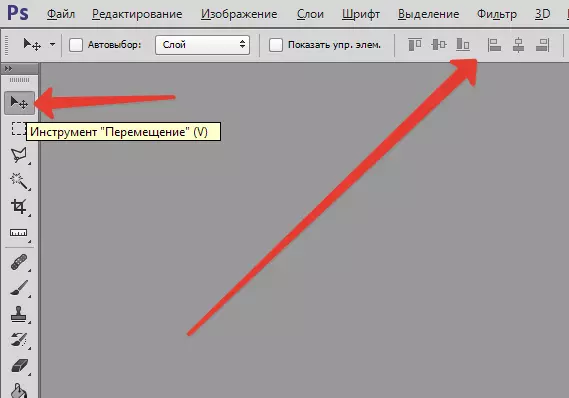
نو، د دې لپاره چې د څیز لپاره د دې لپاره چې په مرکز کې موقعیت ولري، دا اړینه ده چې په دوه پیرامیټرو کې مرکز فعال کړئ. د ساحاتو اصلي حالت اړتیا ده چې د فوټوشاپ ساحه په نښه کړي په کوم کې چې دا باید څنډه یا مرکز ومومي. پداسې حال کې چې دا شرایط اعدام شوي ندي، د دې لپاره ت ons ۍ به فعاله نه وي. دا د عکس په مینځ کې یا په ټاکل شوي برخو کې د څیز د ترتیب کولو راز دی.
1 اختیار: د ټول عکس سره په نسبت سخم
- تاسو باید د برنامې ساحه مشخص کړئ ترڅو د همغږۍ ساتلو لپاره اړین وي. تاسو کولی شئ دا په ساده ډول د وقف شوي ساحې رامینځته کولو لپاره ترسره کړئ.
- د پرتونو په کړکۍ کې، تاسو باید شاليد غوره کړئ او د کی بورډ شارټ کټ فشار ورکړئ. Ctrl + A. چې هرڅه تخصص لري. د پایلې په توګه، د انتخاب چوکاټ باید د ټول کینوس په توګه څرګند شي، دا د ټول کینوس په توګه.
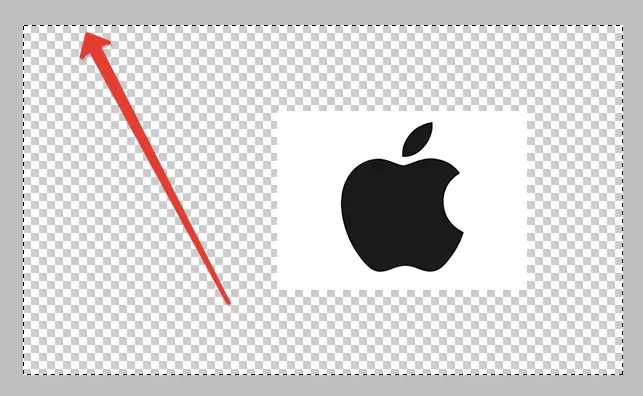
تاسو کولی شئ پرت او نور میتود وټاکئ چې تاسو ورته اړتیا لرئ - ځکه چې د دې لپاره تاسو اړتیا لرئ ت button ۍ باندې کلیک وکړئ. سي آر ایل او د شاليد پرت باندې کلیک وکړئ. دا میتود به کار ونکړي که چیرې د هدف پرت بلاک شي (تاسو کولی شئ زده کړئ، د لاک آلیکون په لټه کې شئ، په لټه کې شئ).
- بل، تاسو اړتیا لرئ د "حرکت" وسیله فعال کړئ. د ساحولو د وسیلې کاري چوکاټ روښانه شوی، به شتون ولري او د کارولو لپاره به چمتو شي.
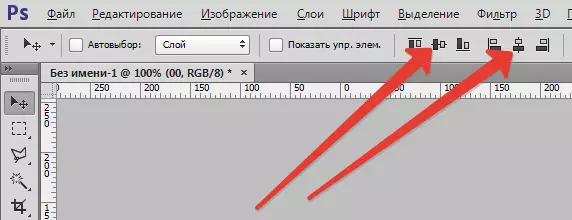
تاسو باید د عکس سره یوه پرت غوره کړئ چې تنظیم شي، نو تاسو اړتیا لرئ د ساحولو کنټرول ت ons ۍ باندې کلیک وکړئ او معلومه کړئ چې تاسو غواړئ یو عکس ولیکئ.

2 اختیار: د کینوس ټاکل شوې برخې لپاره مرکز کول
لاندې مثال. تاسو اړتیا لرئ په مرکز عمودي کې عکس تنظیم کړئ، مګر په ښي اړخ کې. بیا تاسو اړتیا لرئ عمودي ځای مرکز ته لاړ شئ او په ښي څنډې کې سمت تنظیم کړئ. فرض کړئ په عکس کې یو ټوټه شتون لري، چې دننه یې تاسو ته اړتیا لرئ په اسانۍ سره موقعیت ورکړئ. د پیل کولو لپاره، لومړۍ امبوره باید دا ټوټه روښانه کړي. راځئ چې هڅه وکړو چې هغه څه په ګوته کړو چې څنګه ترسره کیږي:
- که دا توکی په خپل پروسو موقعیت ولري، نو تاسو باید په ت button ۍ کې کلیک وکړئ سي آر ایل او په هغه پیښه کې د پرت په دقیقه نسخه کلیک وکړئ چې دا د ترمیم لپاره شتون لري.
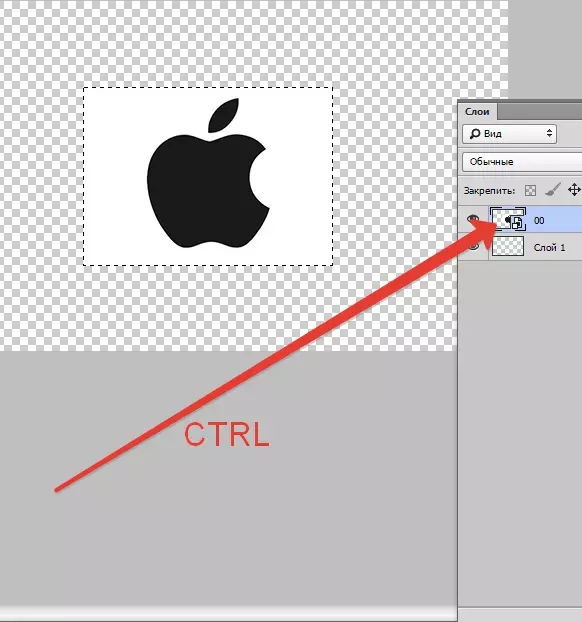
- که دا ټوټه پخپله په عکس کې موقعیت ولري، نو تاسو اړتیا لرئ وسیلې فعال کړئ "مستطیل او اوهوه سیمه" او د دې غوښتنه کول، د مطلوب ټوټه شاوخوا د انتخاب حق ساحه رامینځته کړئ.

لکه دغه:
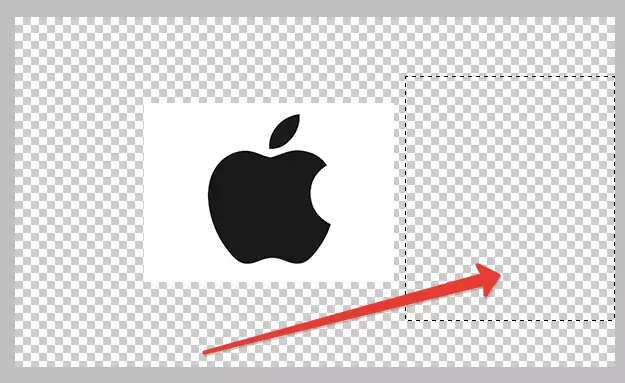
له دې وروسته، تاسو اړتیا لرئ د عکس او سکل کولو سره یوه پرت وټاکئ ترڅو د پخوانۍ نقطې سره چې تاسو ورته اړتیا لرئ دا ځای په ځای کړئ.
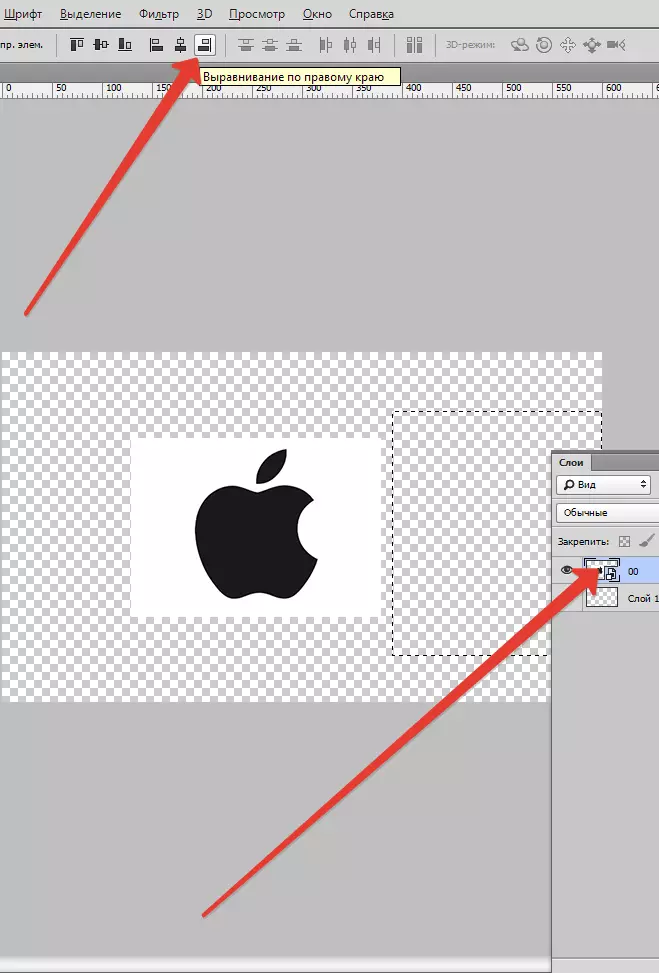
پایله:

ځینې وختونه تاسو باید د کوچني لارښود سم اصلاح تیر کړئ، دا په ځینو مواردو کې ګټور کیدی شي کله چې تاسو یوازې د اعتصاب موجوده موقعیت اصلاح کولو ته اړتیا لرئ. د دې کولو لپاره، تاسو کولی شئ د حرکت فعالیت غوره کړئ، کیلي وساتئ شفټ. او تاسو اړتیا لرئ په خپل کی بورډ کې لارښوونې فشار ورکړئ. د دې میتود سره، د عکس اصلاح به د یوې مطبوعاتو لپاره 10 پکسلونو لخوا لیږدول کیږي. که تاسو د شفټ کیلي ونلرئ، او پریکړه وکړئ چې په ساده ډول په کیبورډ کې تیر کړئ، نو وقف شوی عنصر به په یو وخت کې 1 پکسل ته لاړ شي.
پدې توګه، تاسو کولی شئ د فوتوشاپ برنامې کې عکس سم کړئ.
